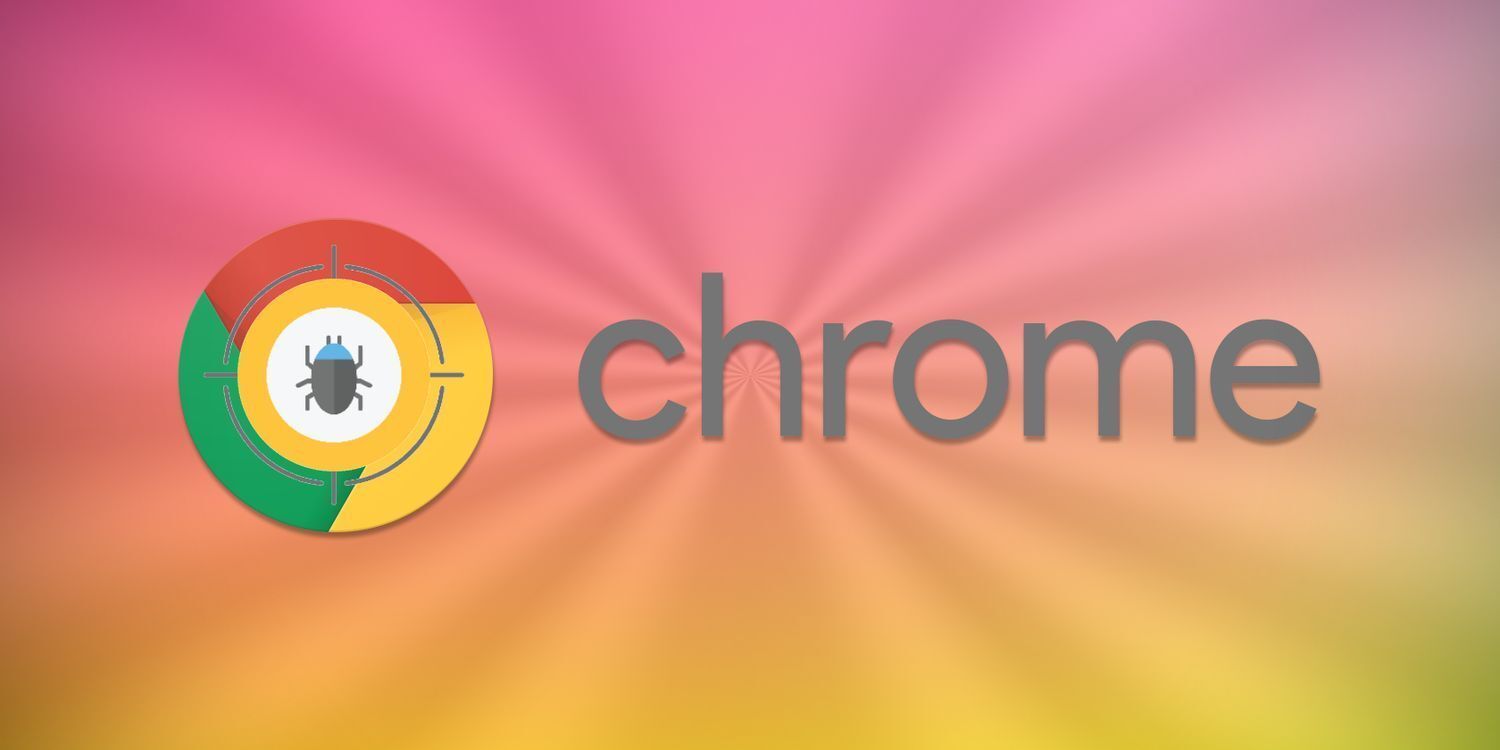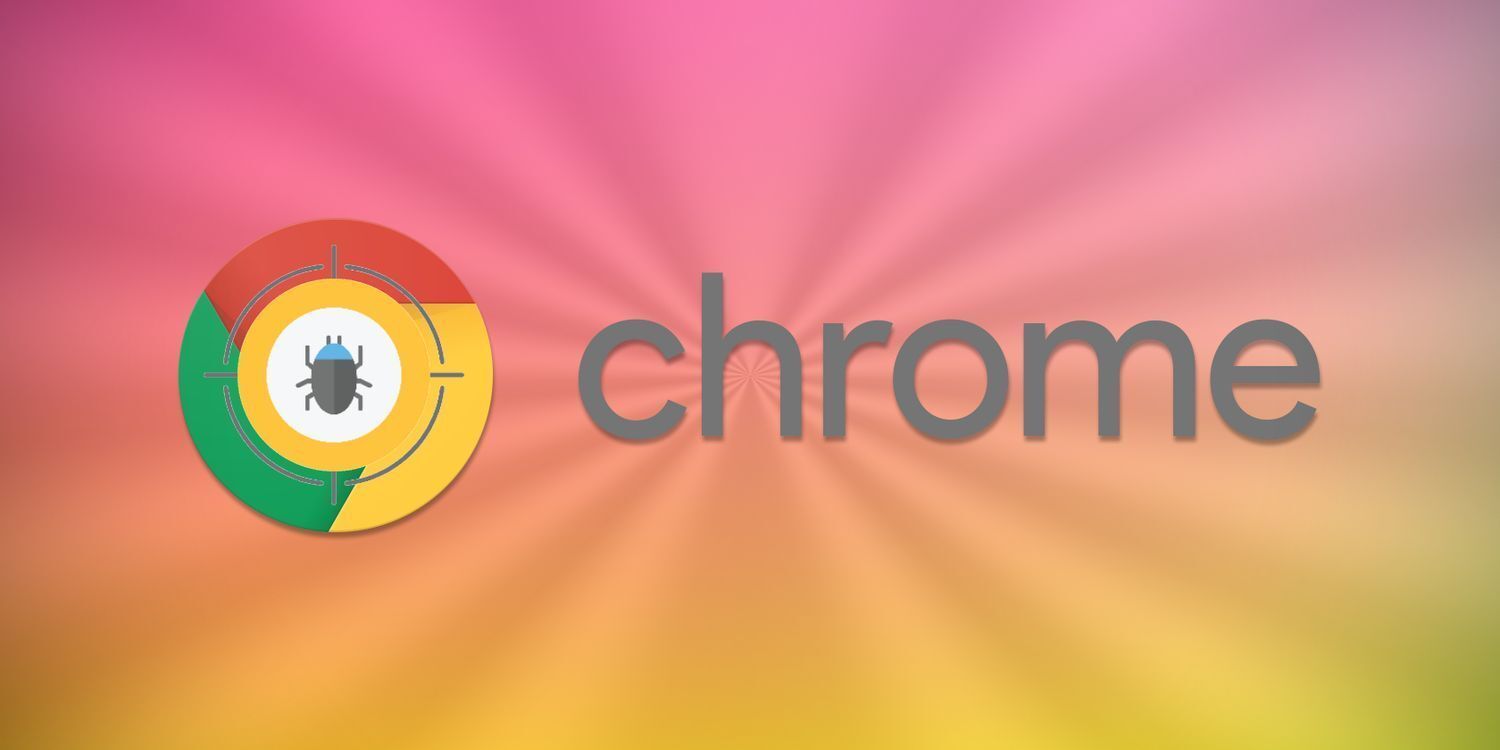
以下是谷歌浏览器网页调试与
开发者工具技巧:
1. 快速
打开开发者工具
- 按 `Ctrl + Shift + I`(Windows/Linux)或 `Cmd + Option + I`(Mac)直接打开开发者工具,支持鼠标悬停元素查看样式。
- 在Chrome菜单中选择更多工具→开发者工具,或在页面上右键点击→检查(Inspect)直接进入元素模式。
2. 元素检查与实时编辑
- 在Elements面板中,点击页面元素对应的HTML标签(如div),修改属性(如`color: red;`)后按回车,立即生效。
- 右键点击元素→Break on→Attributes modifications,当该元素属性被修改时自动暂停脚本,方便调试动态变化。
3. 网络请求分析
- 在Network面板中,按 `Ctrl + R` 重新加载页面,过滤出关键请求(如CSS、JS文件),查看加载时间与状态码(如404错误)。
- 右键点击请求→Block Request Domain,临时屏蔽特定域名(如广告
服务器),测试页面加载速度提升效果。
4. 控制台日志与调试
- 在Console输入 `log('Test')`,验证JavaScript代码执行结果,支持通过 `debugger` 语句设置断点。
- 使用 `monitor(() => { console.log('Memory usage:', window.performance.memory) })`,实时监控内存占用情况。
5. 移动端模拟与响应式测试
- 在Device Mode工具栏中,选择预设设备(如iPhone 14 Pro)或自定义屏幕尺寸(如宽度360px),观察页面布局变化。
- 在Styles面板中,勾选Forced display zoom(90%-200%),测试高
分辨率屏幕下的缩放适配问题。
6. 性能优化与分析
- 在Performance面板点击录制,操作页面后停止录制,查看FPS(帧率)曲线与长任务(如超过50ms的脚本)。
- 使用Lighthouse生成报告,直接查看性能评分、可优化项(如减少主线程任务、压缩图片)。
7. 源代码映射与断点调试
- 在Sources面板中,设置行级断点(点击行号左侧),当脚本执行到此处时自动暂停,方便逐步执行(Step Over/Into)。
- 若页面使用了Source Maps,可直接跳转到原始压缩前的代码位置(如`app.min.js`映射到`app.js`)。
8. 应用缓存与存储调试
- 在Application面板→Manifest中,查看Service Worker状态与缓存规则(如Cache First策略)。
- 删除特定存储数据(如IndexedDB、LocalStorage),测试页面是否能正确恢复默认配置。
9. 自动化测试与命令行
- 在Console输入 `console.assert(1 === 2, 'Math error')`,快速验证条件是否成立并输出错误信息。
- 使用
快捷键 `Ctrl + Shift + P` 打开命令菜单,运行 `snippets` 管理代码片段(如保存常用测试脚本)。
10. 颜色取值与对比度检测
- 在Elements面板选择颜色属性(如`background-color`),直接显示十六进制值(如FF5733),支持手动输入新值。
- 在Rendering面板→Contrast中,勾选Show accessibility contrast ratios,检测文本与背景的对比度是否符合WCAG标准。